Google+ app 很早以前就帶來了【自動備份】功能。這個功能可以自動將 Android 裝置拍攝的相片上傳到 Google+ 相簿中。對於愛用者而言可能發現這個功能有個缺陷:沒有辦法指定要備份的目錄。如果喜歡嘗試多種不同拍照 app 的人就懂得這個困擾了。因為每個拍照 app 儲存相片的路徑不一致。當初 Google+ app 只會掃描內建相機預設的目錄(也就是 SD Card\DCIM\100ANDRO 這個目錄)。終於在前陣子 Google 上架新版 Google+ (與相片)app。這次改版除了介面之外,還加入了自動把內建儲存空間內所有圖片都加入【自動備份】範圍的功能。可是這功能預設會把所有照片通通備份上去啊!現在就來瞭解如何手動設定只要備份特定目錄內的照片吧!另外這篇還要談談 Google+ 相片 app 如何手動生成【混合】照片,或是【動態】/【電影】影片。
自動備份
Google+ app 的【自動備份】功能可以將 Android 裝置拍攝的相片自動上傳到 Google+ 相簿。雖然方便,但是並沒有提供自訂掃描目錄的功能。在最近某次更新中終於加入了【備份本機資料夾】的功能。可是這功能一開啟就遇到一個小問題:Google+ app 會主動掃描內建儲存區,只要一掃到圖片就會自動上傳!
從上圖可以發現【備份本機資料夾】掃到了好幾個有圖片的資料夾並且自動納入了備份範圍。當然這些資料夾內的圖片都已經送上雲端了。
這時候有個困擾:雖然可以自動備份螢幕截圖可能是一件很酷的事情,但是連電子郵件客端 app 產生的快取(例如客戶信件內用公司 logo 圖片作為簽名檔)都被掃描而且上傳到雲端那就是一件很愚蠢的事情了。
幸好有辦法取消某些資料夾的自動上傳。
- 啟動《相片》app(或是從 Google+ app 進入【相片】也行)。點擊左上方的【相片】叫出選單,然後按一下【裝置上】。
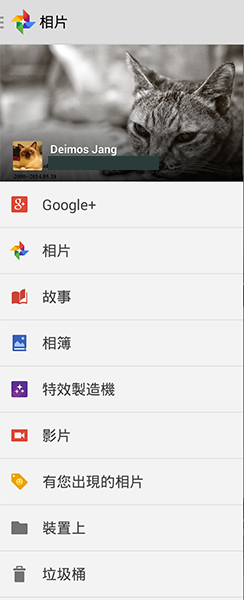
- 【裝置上】會列出目前 Google+ 相片 app 所掃描到放有圖檔並且已備份到雲端的資料夾。可以看到預設的《相機》資料夾的圖形有個鎖,表示《相機》資料夾是一定會被自動備份,不能解除。而《Screenshots》與《screenshot》資料夾旁邊有個包含著向上箭頭的藍色雲朵,這個意思表示這兩個資料夾目前已應用了自動備份功能。只要有新的圖片進入這個目錄,就會被上傳到雲端相簿。
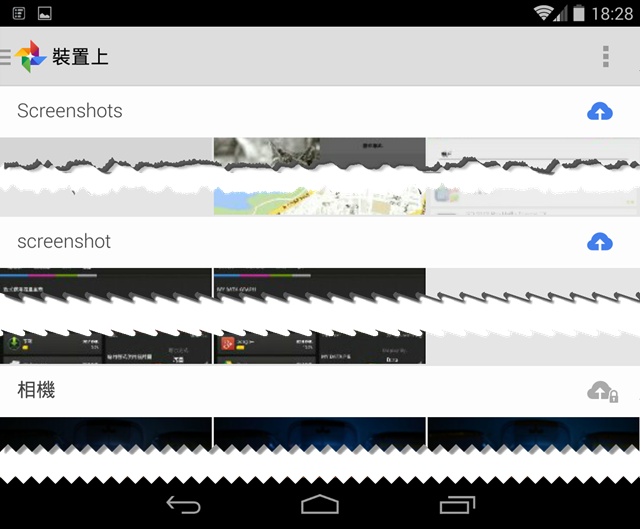
- 只要按一下那包含著向上箭頭的藍色雲朵圖像,讓它變成灰色雲朵,就表示停止應用自動備份功能。就像下圖中《20014.02.18_001》目錄已經停止應用自動備份。但是《2014.02.18_003》則繼續應用自動備份功能。
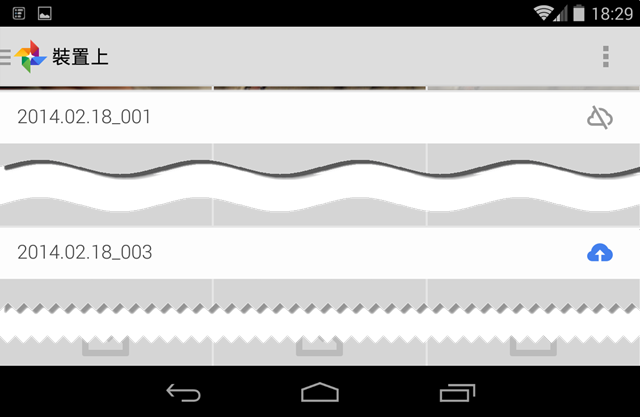
不過我覺得這種「預設所有目錄都應用,使用者再手動關閉不應用的目錄」的作法搞錯了啦!至少也要給個選項決定正向列表或是負向列表吧!我使用 TouchDown 接 Exchange server,就會建立一堆暫存目錄儲存客戶郵件中的圖檔,結果這種設計反而造成我非常大的困擾啊。希望 Google 可以再改善。
從 Google+ 相片 app 建立【混合】照片或【動態】/【電影】影片
本段落作為示範的照片來自於 Unsplash.com 。
Google+ 相片 app 可以建立三種特殊的照片(或影片)。那就是【混合】,【動態】與【影片】。這三種在以前是靠著雲端的特效產生器自動產生的。現在使用者可以自己手動建立。
只要按下右上角的+號(加號)就會出現選單。
【混合】
【混合】就是產生拼貼相片。選擇二到九張照片,就可以合成一張拼貼照片。 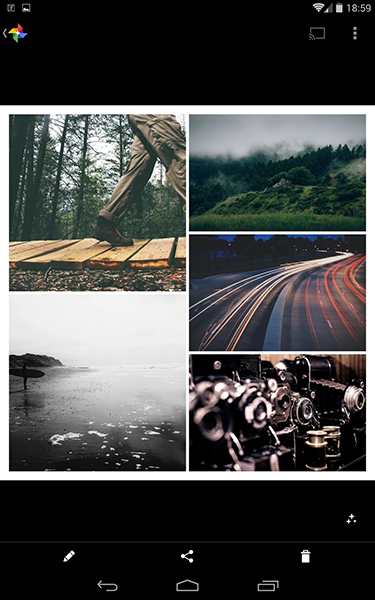
合成後相片就建立了,使用者不必再按儲存什麼的。而且還可以繼續編輯這張相片。
【動態】
【動態】就是將多張照片接在一起,以極短的間隔連續播放的動態照片。適合用在追蹤目標連續拍攝的一群照片上,可以合成極具動感的動態照片。
【電影】
【電影】可以選擇照片或影片,然後將它們組合成一隻影片。使用者還可以選擇讓影片的內容走快一點或是慢一點,以及使用哪一首配樂。可以利用這種方式將一天出去玩樂的回憶組合成一隻影片分享給大家喔。
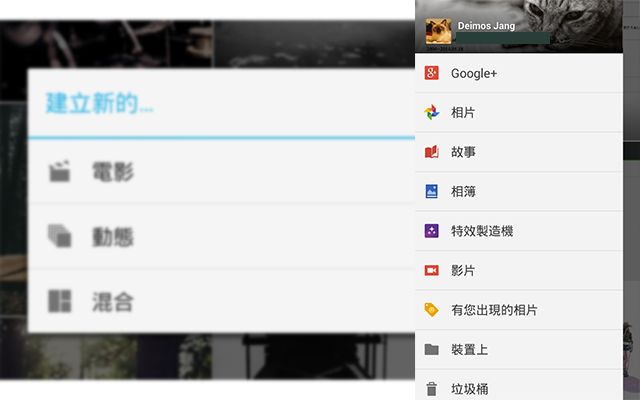
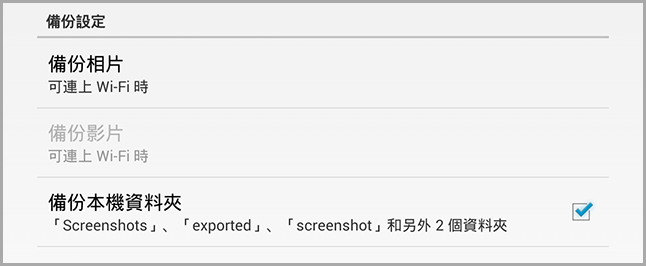
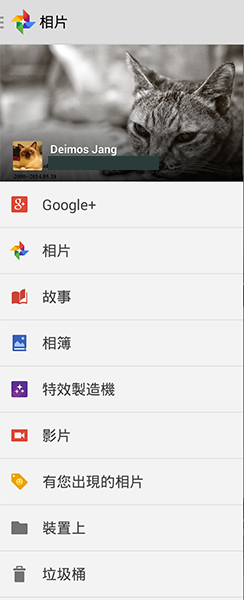
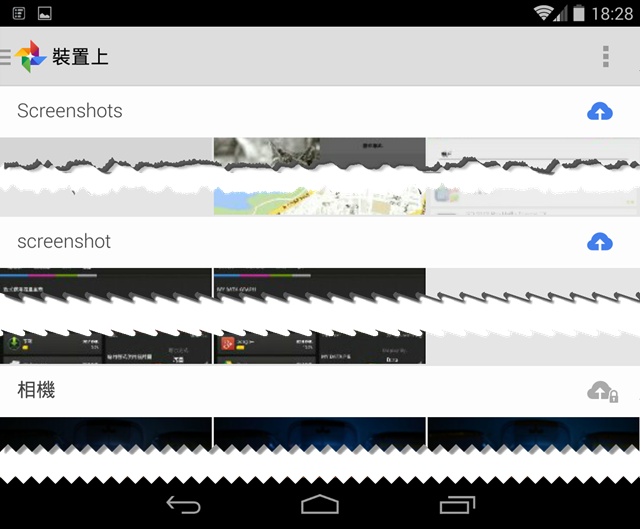
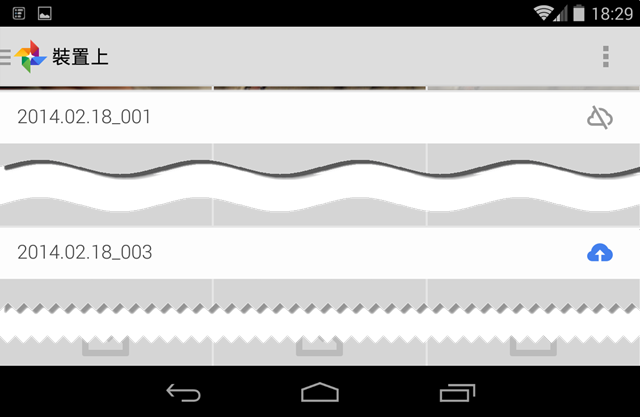
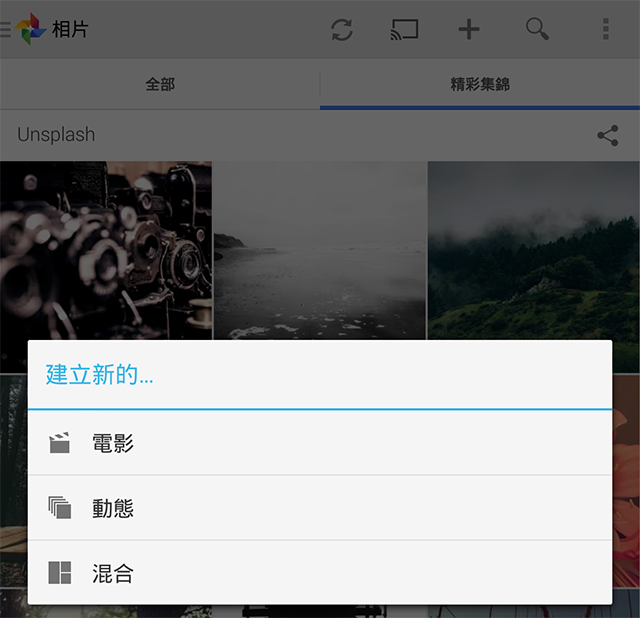
沒有留言:
張貼留言